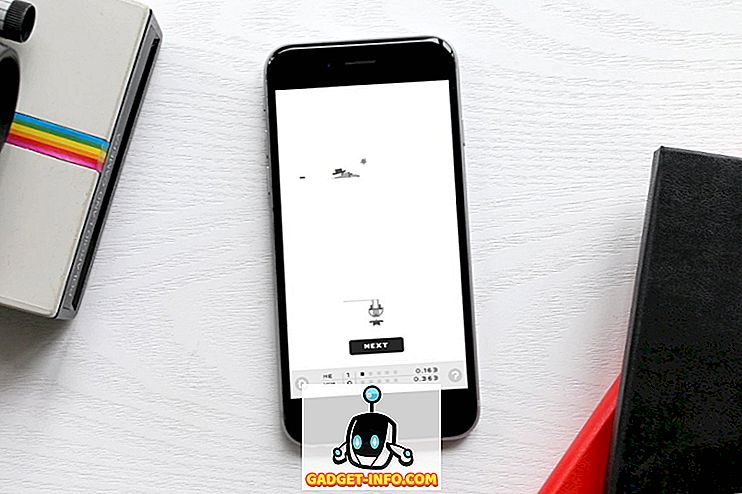Podobnie jak większość ważnych aktualizacji Androida, aktualizacja Androida O przynosi wiele nowych, fajnych funkcji. Podczas gdy Android O betas był już od jakiegoś czasu, są one dostępne tylko dla smartfonów Nexus i Pixel. Dodatkowo, jeśli w ciągu ostatnich kilku lat pojawią się jakiekolwiek wskazówki, większość smartfonów nie otrzyma wkrótce aktualizacji Android O. Oto, gdzie pojawia się ten artykuł. Chociaż aktualizacja Androida O może nie być dostępna, istnieje kilka sposobów na uzyskanie różnych funkcji Androida O w prawie każdym smartfonie z systemem Android. Tak więc, bez dalszych ceregieli, oto, jak uzyskać funkcje Android O urządzenia z systemem Android:
1. Tapeta z Androidem O.
Co roku, wraz z wydaniem nowej wersji Androida, Google wprowadza nowe tapety. Zgodnie z tym trendem Android O przynosi nową tapetę, która pokazuje piękny widok ciała niebieskiego. Cóż, możesz łatwo pobrać tę tapetę na swoje urządzenie.
Możesz po prostu pobrać tapetę z naszego folderu na Dysku Google. Jeśli Google wprowadzi więcej tapet na Androida O, prześlemy je do tego folderu.

Jeśli chcesz wypróbować inne fajne tapety od Google, możesz pobrać aplikację Tapety (bezpłatnie), aby uzyskać niesamowite tapety. Ta aplikacja ma różne kategorie, takie jak Sztuka, Ziemia, Krajobrazy itp., Aby wybrać tapetę. Możesz nawet automatycznie codziennie dodawać nową tapetę.

2. Android O Launcher
Pierwszą rzeczą, którą zauważysz, gdy spojrzysz na interfejs telefonu, jest program uruchamiający. Android O jest dostarczany z tym samym Pixel Launcherem, który był używany w urządzeniach Pixel w zeszłym roku. Aby pobrać go na swoje urządzenie, możesz pobrać Pixel Launcher wyodrębniony z Android O lub możesz uzyskać ten sam wygląd za pomocą Nova Launcher (bezpłatnie) ze Sklepu Play.
Jeśli zdecydujesz się na opcję Nova Launcher, musisz wykonać poniższe kroki, aby cieszyć się wyglądem podobnym do Pixel Launchera:
- W początkowej konfiguracji wybierz Motyw ogólny jako " Lekki ", styl szuflady aplikacji jako " Wciągający ", Otwórz działanie szuflady aplikacji jako " Przesuń w górę ", a następnie dotknij " Zastosuj ".

- Po zakończeniu wstępnej konfiguracji przejdź do ustawień Nova -> Komputer -> Styl paska wyszukiwania . Na tym ekranie wybierz styl paska i styl logo, aby dopasować go do programu Pixel Launcher .

- Teraz musisz zmienić sposób wyświetlania ikon. Zacznij od pobrania pakietu ikon Pixel (za darmo). Po pobraniu przejdź do ustawień Nova -> Wygląd i styl -> Motyw ikon i wybierz pakiet ikon pikseli .

Po wprowadzeniu wszystkich wymaganych zmian w ustawieniach Nova, nadszedł czas, aby ustawić Nova Launcher jako domyślny program uruchamiający i cieszyć się programem uruchamiającym Androida podobnym do systemu operacyjnego.
3. Kropki powiadomień
"Notification Dots" to jedna z najpopularniejszych funkcji Androida O. Dzięki temu możesz zobaczyć małą kropkę nad ikoną aplikacji, dla której masz powiadomienie. Kropki są nawet kolorowe zgodnie z ikoną aplikacji, aby wyglądała bardziej naturalnie.
Możesz uzyskać tę funkcję dla starszych wersji Androida, jeśli wykonasz następujące kroki:
- Pobierz najnowszą wersję beta aplikacji Nova Launcher ze Sklepu Play lub klikając tutaj. Będziesz także potrzebował kupić wersję Prime Nova Launcher (4, 99 $).
- Po zainstalowaniu aplikacji przejdź do Ustawienia Nova -> Powiadomienia -> Punkty . Na tym ekranie wybierz pozycję jako prawy górny i rozmiar jako Średni. Aby korzystać z tej funkcji, może być konieczne włączenie dostępu do powiadomień.

Teraz, gdy następnym razem otrzymasz powiadomienie na telefonie, zobaczysz kolorową kropkę na odpowiedniej aplikacji, podobnie jak w Androidzie O.
4. Drzemki Powiadomienia
Android O umożliwia odłożenie powiadomień. Ta funkcja umożliwia odrzucenie powiadomienia o czasie i odzyskanie go po ustalonym czasie. Jest to bardzo przydatne, gdy nie chcesz od razu otrzymywać powiadomienia. Niestety, nie ma aplikacji, która naśladuje powiadomienia od usypiania w Androidzie O dokładnie takimi, jakimi są, ale nadal możesz uzyskać tę samą funkcjonalność na telefonie z Androidem za pośrednictwem innej aplikacji:
- Najpierw pobierz aplikację historii powiadomień Notif Log (za darmo) i daj jej dostęp do powiadomień.
- Po zainstalowaniu aplikacji otwórz ją i przejdź do menu przepełnienia. Włącz opcję " Show Floatie ".
Teraz możesz uzyskać dostęp do panelu powiadomień aplikacji, pociągając w dół z prawego górnego rogu ekranu. Tutaj możesz przesuwać palcem w lewo po dowolnym powiadomieniu, aby go odłożyć. Możesz nawet przesuwać palcem w prawo, jeśli po prostu chcesz go odrzucić.

Pamiętaj, że historia powiadomień Notif Log ma zupełnie inny panel powiadomień. Panel powiadomień o stanie Androida jest nadal obecny, ale powiadomienia mogą być odłożone tylko wtedy, gdy masz do nich dostęp z panelu powiadomień aplikacji.
Jeśli chcesz włączyć funkcję powiadomień usypiających w panelu powiadomień telefonu, możesz pobrać Powiadomienia o Bumerangu (bezpłatnie). To nie to samo, ale powinno.
5. Niestandardowe ikony paska nawigacyjnego
Android O pozwala dodawać przyciski do paska nawigacji, przechodząc do ustawień tunera systemowego UI. Ta funkcja zwiększa dostosowanie, które już zapewnia Android.
Jako użytkownik starszej wersji Androida możesz również dodawać przyciski do paska nawigacji telefonu, wykonując następujące czynności:
- Pobierz i zainstaluj aplikację Custom Navigation Bar (bezpłatna z zakupami w aplikacji). Po zainstalowaniu aplikacji przejdź do Ustawienia telefonu -> Opcje programisty -> Debugowanie USB / Android i włącz tę opcję.

- Po zakończeniu pobierz i zainstaluj sterownik ADB na komputerze, a następnie podłącz telefon do komputera .
- Teraz otwórz aplikację Custom Navigation Bar i wybierz "Rozpocznij" . Na poniższym ekranie dotknij "Kopiuj polecenie" . Możesz wkleić to polecenie w dowolnej aplikacji do notatek na telefonie, aby uzyskać pomoc.

- Teraz otwórz Terminal (Mac) lub Command Command (Windows) w trybie administratora na twoim komputerze i wpisz " Shell ADB " bez cudzysłowów. Następnie możesz wkleić skopiowane polecenie lub wpisać:
pm grant xyz.paphonb.systemuituner android.permission.WRITE_SECURE_SETTINGS

- Teraz żółty ekran powinien zmienić kolor na zielony i zostaniesz przeniesiony do testu zgodności urządzenia. Jeśli ten test zostanie zaliczony, będziesz mógł korzystać z aplikacji.

Na koniec, aby dodać przyciski do paska nawigacji w telefonie, otwórz aplikację, dotknij " Pasek nawigacyjny " i zmień typ pod "Dodatkowy lewy przycisk" lub "Dodatkowy prawy przycisk" .

Niestandardowy pasek nawigacji pozwala nawet bardziej dostosować pasek nawigacyjny . Jeśli chcesz, możesz całkowicie zmienić jego wygląd. Na naszym Nexusie 5X zmieniliśmy go tak, by wyglądał jak Samsung Galaxy S8 / S8 +. Możesz sprawdzić nasz szczegółowy artykuł na temat ustawiania niestandardowych przycisków paska nawigacji.
6. Automatycznie włącz Wi-Fi
Android O skupił się na oszczędzaniu baterii. Z tego samego powodu Android O jest wyposażony w funkcję, która automatycznie włącza Wi-Fi, gdy jesteś blisko wysokiej jakości zapisanej sieci. Pomoże Ci to zaoszczędzić zarówno dane komórkowe, jak i żywotność baterii telefonu.
Możesz uzyskać tę funkcję na urządzeniu z Androidem, pobierając aplikację Smart WiFi Toggler (za darmo z zakupami w aplikacji). Po wstępnej konfiguracji wszystko, co musisz zrobić, to uruchomić usługę. Ta aplikacja uczy się Twojego zachowania i poprawia jego dokładność w czasie. Oprócz automatycznego włączania Wi-Fi, tak jak funkcja Android O, funkcja Smart WiFi Toggler może nawet wyłączyć Wi-Fi po opuszczeniu zapisanej sieci .

7. Tryb obrazu w obrazie
Tryb Picture-in-Picture został po raz pierwszy wprowadzony w Android TV z aktualizacją Android Nougat. W tym roku, wraz z uruchomieniem Androida O, ta funkcja została wprowadzona również na smartfony i tablety. W chwili obecnej aplikacje takie jak YouTube i Google Duo obsługują już tę funkcję, a inne aplikacje również ją wykorzystują.
Cóż, w starszych wersjach Androida możesz pobrać Float Tube Video Player (za darmo z zakupami w aplikacji). Podobnie jak w trybie obrazu w obrazie Android O, umożliwia odtwarzanie filmów z YouTube w ruchomym oknie, nawet po otwarciu dowolnej innej aplikacji. Co więcej, możesz nawet odtwarzać filmy z telefonu w ruchomym oknie. To jest coś, czego nawet Android O nie ma od teraz.

8. Android O Emojis
Przez wiele lat Android używał dziwacznie ukształtowanych emotikonów. Niektórzy ludzie to lubili, inni nie. Jednak wraz z wydaniem Androida O ogłoszono zupełnie inny pakiet emoji w kształcie rundy. A jeśli mnie pytasz, wygląda ładniej niż poprzedni. Choć może to być coś, co jest wyjątkowe dla Androida O, ale nadal możesz je pobrać na starszą wersję Androida.
Aby pakiet emoji Androida O był domyślny na starszym telefonie, musisz mieć zrootowane urządzenie z Androidem . Po zakoń czeniu zrootowania i zainstalowaniu niestandardowego odzyskiwania w telefonie możesz pobrać plik ZIP z pamię ci flash z Androidem O Emoji . Po pobraniu, zapisz plik ZIP na telefonie, korzystając z niestandardowego odzyskiwania. Teraz, gdy ponownie uruchomisz telefon, zobaczysz nowy pakiet emoji, gotowy do użycia.

9. Niestandardowe skróty ekranu blokady
Jeśli korzystasz z Androida przez jakiś czas, musisz zauważyć, że na ekranie blokady masz wstępnie zdefiniowane skróty do telefonu i aplikacji aparatu, których nie można zmienić. Jednak w Androidzie O możesz wybrać dowolne aplikacje, które chcesz otworzyć na ekranie blokady telefonu.
Jeśli chcesz ustawić niestandardowe skróty ekranu blokady na dowolnym telefonie z Androidem, możesz pobrać aplikację innej firmy, na przykład aplikację Następny ekran blokady (bezpłatnie). Po zainstalowaniu otwórz aplikację i przeniesie Cię bezpośrednio do ekranu blokady. Teraz, przesuwając palcem z dołu ekranu w górę, wybierz "Wybierz skróty", aby wybrać niestandardowe skróty do ekranu blokady. Możesz wybrać od 5 do 10 aplikacji. Po wybraniu dotknij "Gotowe" . Teraz będziesz mieć skróty do aplikacji bezpośrednio na ekranie blokady. Jeśli chcesz mieć inną aplikację blokady ekranu, możesz zapoznać się z artykułem o najlepszych aplikacjach na ekranie blokady na Androida.

Ta metoda może nie być dokładnie taka, jak skróty na ekranie Android O, ale jest to całkiem dobra alternatywa.
Uzyskaj funkcje Android O na swoim urządzeniu z Androidem
Android O wprowadził kilka naprawdę fajnych funkcji, które każdy chciałby mieć na swoich telefonach z Androidem. Nawet jeśli nie otrzymasz aktualizacji Android O, wiesz już, jak uzyskać te funkcje dla swojego telefonu. Więc korzystaj z najnowszych funkcji w swoim nie-najnowszym telefonie.
Czy są jakieś inne funkcje Androida O, o których wiesz, że mogą zostać przeniesione do starszych wersji Androida? Daj nam znać w sekcji komentarzy poniżej.